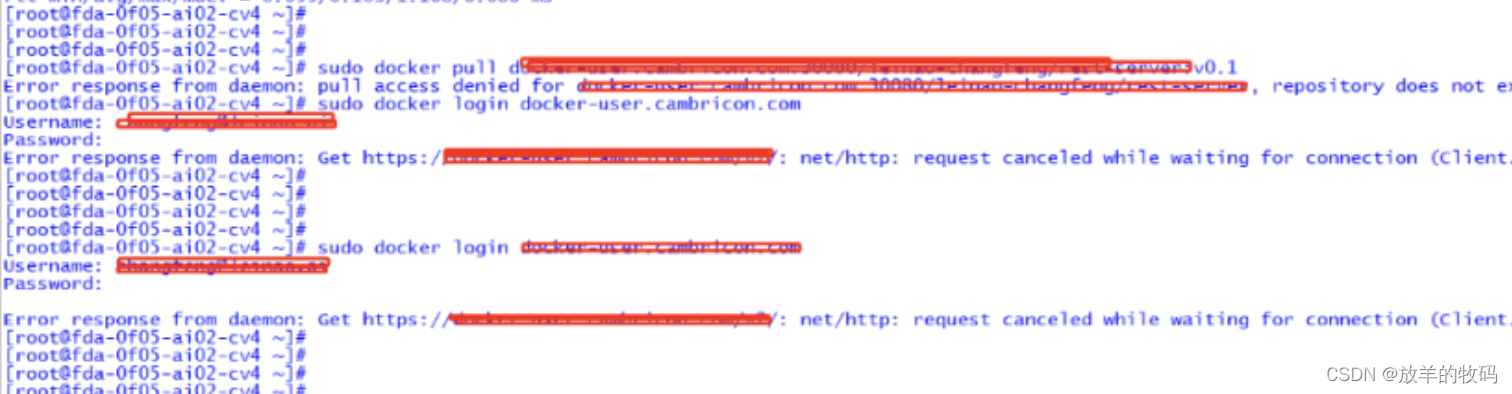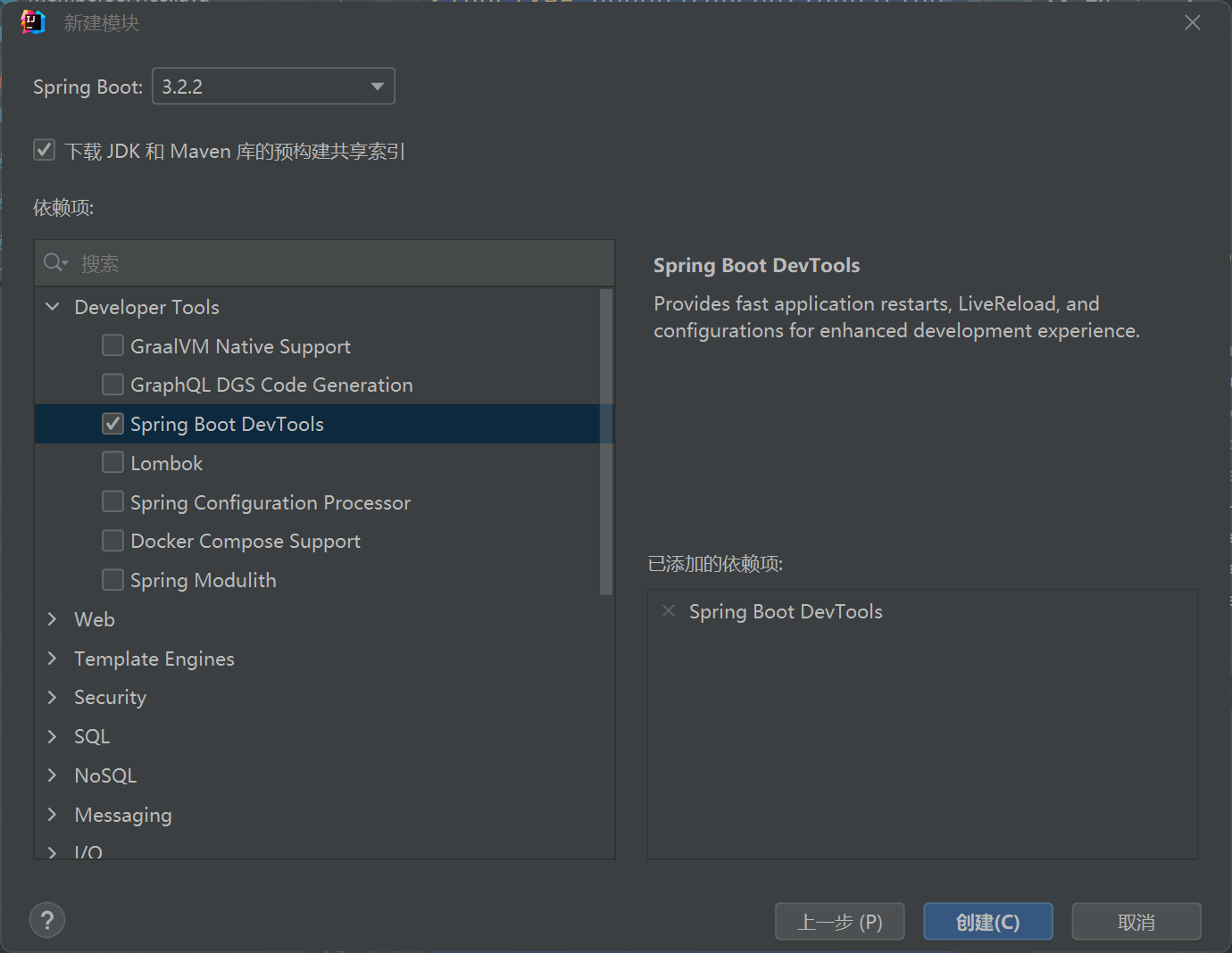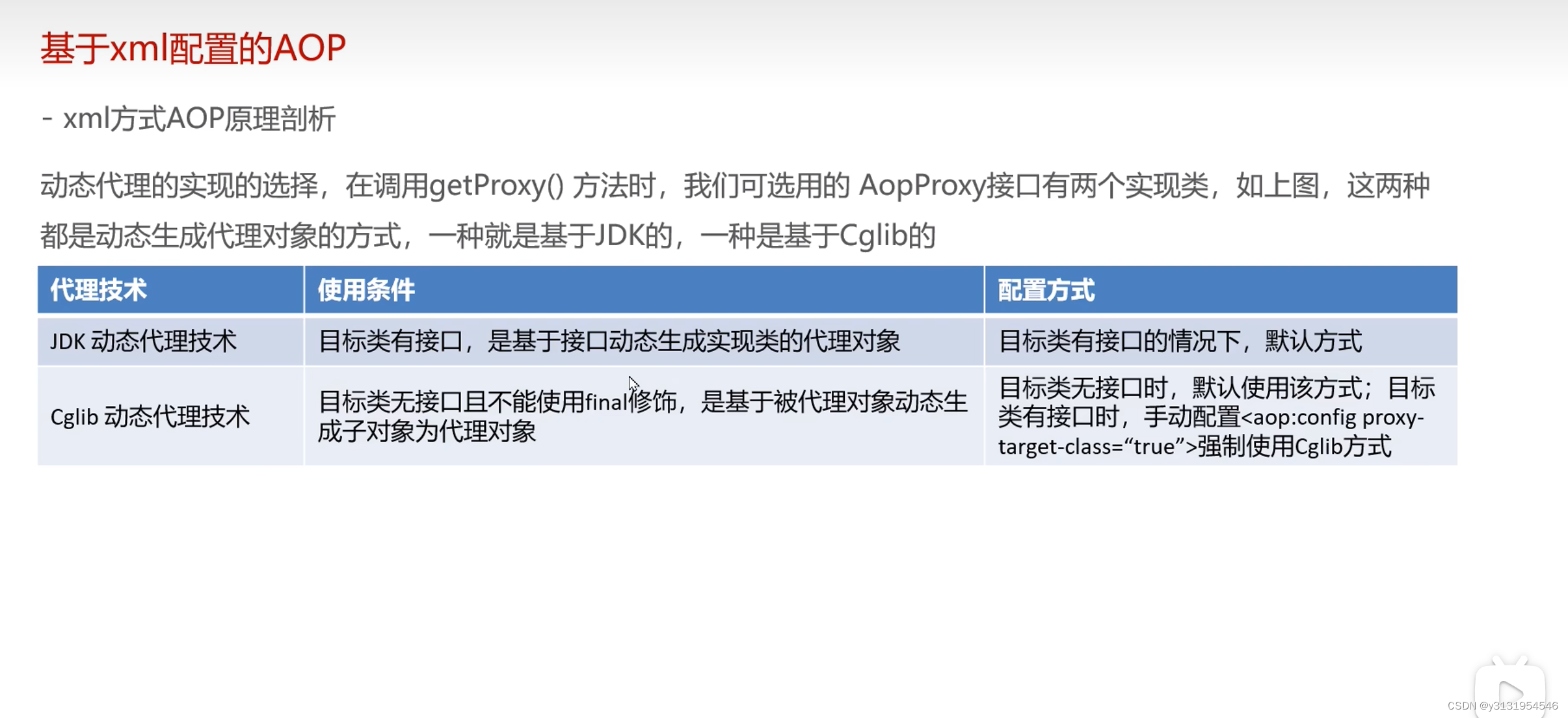目录
一、Dockerfile 自定义项目镜像
1.1、创建 SpringBoot 项目并编写
a)简介:就是一个对 用户表 简单的增删改查的 SpringBoot 项目.
b)接口:采用 restful 风格
这里简单回顾以下 restful 风格接口规范
- 原则: GET(查询)、POST(添加)、PUT(全字段更新)、PATCH(部分字段更新)、DELETE(删除)
- 使用复数名词: user -> users、 car -> cars
- 请求和响应指定: request: @RequestBody; response: @ResponseBody
- 资源唯一标识需要通过路径传参,例如 id
@RestController
@RequestMapping("/user")
public class UserController {
@Autowired
private UserService userService;
@PutMapping("id")
public String updateUser(@PathVariable("id") Integer id, @RequestBody User user) {
user.setId(id);
userService.update(user);
return "ok";
}
@GetMapping("/{id}")
public User getUser(@PathVariable("id") Integer id) {
return userService.queryById(id);
}
@PostMapping
public String addUser(@RequestBody User user) {
userService.insert(user);
return "ok";
}
@DeleteMapping("/{id}")
public String delUser(@PathVariable("id") Integer id) {
userService.deleteById(id);
return "ok";
}
@GetMapping
public List<User> getUserList() {
return userService.queryAll();
}
}
c)配置文件:我们重点关注 服务器端口号 和 mysql 连接 ip 地址
server:
port: 8081
spring:
datasource:
url: jdbc:mysql://mysql:3306/demo?characterEncoding=utf8&useSSL=false
username: root
password: 1111
driver-class-name: com.mysql.cj.jdbc.Driver
# 时间处理
jackson:
date-format: yyyy-MM-dd
time-zone: GMT+8
# mybatis xml save path
mybatis:
mapper-locations: classpath:mapper/*Mapper.xml
configuration:
log-impl: org.apache.ibatis.logging.stdout.StdOutImpl
Ps:由于将来会将 springboot 项目和 mysql 配置到同一个自定义的 docker 网络下,因此 mysql 的 url 配置中的 ip 就使用容器名称即可.
1.2、打包项目(jar)
a)打包完毕后,根据以下目录找到包地址
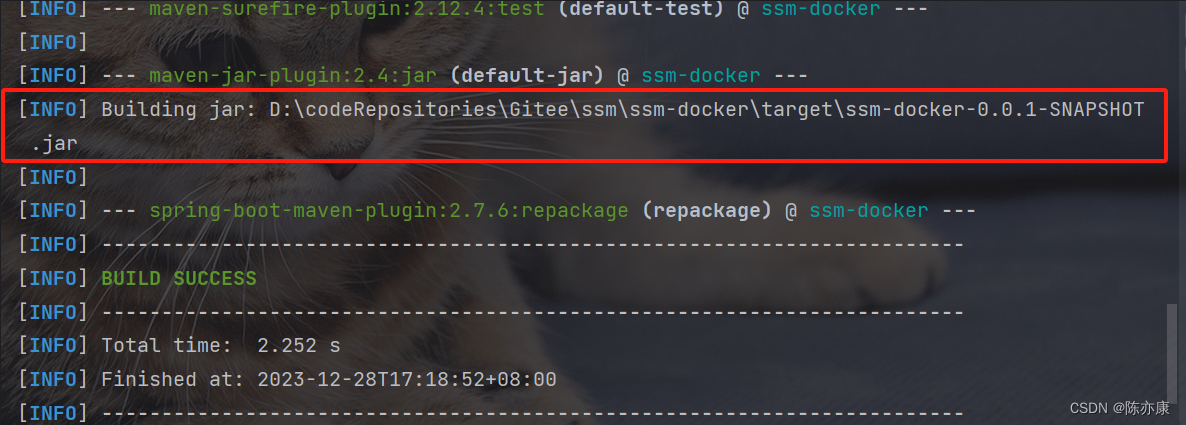
或者在 target 的目录下也能看到

b)在云服务器上创建一个工作目录,用来存放 jar包 和 Dockerfile文件,将 jar 包从主机移到远端服务器.
[root@VM-8-17-centos apps]# ls
ssm-docker-0.0.1-SNAPSHOT.jar
[root@VM-8-17-centos apps]# pwd
/root/cyk/apps
[root@VM-8-17-centos apps]# 1.3、编写 Dockerfile 文件,构建镜像
a)选取 openjdk1.8 镜像作为根基(open 表示开源的意思)
在 dockerhub 官网搜索 openjdk,找到对应的版本

找到 8-jdk

可以看到有下载命令,将 openjdk:8-jdk 写到 FROM 后面,表示以此镜像为基础进行开发.
b)编写 Dockerfile 文件
FROM openjdk:8-jdk
ENV BASE_PATH=/cyk/apps
WORKDIR $BASE_PATH
# 将宿主机上的 ssm-docker-0.0.1-SNAPSHOT.jar 移动到 /cyk/apps 目录下并改名为 apps.jar
ADD ssm-docker-0.0.1-SNAPSHOT.jar $BASE_PATH/apps.jar
EXPOSE 8081
ENTRYPOINT ["java", "-jar"]
CMD ["apps.jar"]
c)将 Dockerfile 文件移动到云服务器的工作目录( /cyk/apps )
[root@VM-8-17-centos apps]# rz -E
rz waiting to receive.
[root@VM-8-17-centos apps]# ls
Dockerfile ssm-docker-0.0.1-SNAPSHOT.jar
[root@VM-8-17-centos apps]# pwd
/root/cyk/apps
[root@VM-8-17-centos apps]#
d)构建镜像
[root@VM-8-17-centos apps]# docker build -t app:1.0 .
[+] Building 46.7s (8/8) FINISHED docker:default
=> [internal] load build definition from Dockerfile 0.0s
=> => transferring dockerfile: 326B 0.0s
=> [internal] load .dockerignore 0.0s
=> => transferring context: 2B 0.0s
=> [internal] load metadata for docker.io/library/openjdk:8-jdk 16.2s
=> [1/3] FROM docker.io/library/openjdk:8-jdk@sha256:8a9d5c43f540e8d0c003c723a2c8bd20ae350a2efed6fb5719cae33b026f8e7c 30.0s
=> => resolve docker.io/library/openjdk:8-jdk@sha256:8a9d5c43f540e8d0c003c723a2c8bd20ae350a2efed6fb5719cae33b026f8e7c 0.0s
=> => sha256:e24ac15e052e04a3462ef4984b5d83214f7f65c06f54acd3745a1926e226be16 7.81kB / 7.81kB 0.0s
=> => sha256:9b829c73b52b92b97d5c07a54fb0f3e921995a296c714b53a32ae67d19231fcd 5.15MB / 5.15MB 0.9s
=> => sha256:cb5b7ae361722f070eca53f35823ed21baa85d61d5d95cd5a95ab53d740cdd56 10.87MB / 10.87MB 0.7s
=> => sha256:8a9d5c43f540e8d0c003c723a2c8bd20ae350a2efed6fb5719cae33b026f8e7c 1.29kB / 1.29kB 0.0s
=> => sha256:9413213335131c4e06b21a8e379bd9b6a20afcd6b762540463d5f7c72942dcdd 1.79kB / 1.79kB 0.0s
=> => sha256:0e29546d541cdbd309281d21a73a9d1db78665c1b95b74f32b009e0b77a6e1e3 54.92MB / 54.92MB 18.6s
=> => sha256:6494e4811622b31c027ccac322ca463937fd805f569a93e6f15c01aade718793 54.57MB / 54.57MB 21.5s
=> => sha256:668f6fcc5fa5532a1dd793456f64daf954192e0521fd65d42af584d5e2d93f55 5.42MB / 5.42MB 1.3s
=> => sha256:c0879393b07ef5fa816c292b00e3eb4945890bc2a69ab0d1754240cbe9cedf21 212B / 212B 1.6s
=> => sha256:bef50c41a74d450f2d708be5971c3ba635ed1a714af7f4fa1497886adb2fa734 106.00MB / 106.00MB 12.4s
=> => extracting sha256:0e29546d541cdbd309281d21a73a9d1db78665c1b95b74f32b009e0b77a6e1e3 3.1s
=> => extracting sha256:9b829c73b52b92b97d5c07a54fb0f3e921995a296c714b53a32ae67d19231fcd 0.3s
=> => extracting sha256:cb5b7ae361722f070eca53f35823ed21baa85d61d5d95cd5a95ab53d740cdd56 0.3s
=> => extracting sha256:6494e4811622b31c027ccac322ca463937fd805f569a93e6f15c01aade718793 3.2s
=> => extracting sha256:668f6fcc5fa5532a1dd793456f64daf954192e0521fd65d42af584d5e2d93f55 0.2s
=> => extracting sha256:c0879393b07ef5fa816c292b00e3eb4945890bc2a69ab0d1754240cbe9cedf21 0.0s
=> => extracting sha256:bef50c41a74d450f2d708be5971c3ba635ed1a714af7f4fa1497886adb2fa734 3.3s
=> [internal] load build context 0.1s
=> => transferring context: 9.88kB 0.0s
=> [2/3] WORKDIR /cyk/apps 0.2s
=> [3/3] ADD ssm-docker-0.0.1-SNAPSHOT.jar /cyk/apps/apps.jar 0.1s
=> exporting to image 0.1s
=> => exporting layers 0.1s
=> => writing image sha256:89839bc7dd0c546892b523403eb18d8b3a5d84993c4be71a9dd4ca2875bd1e9d 0.0s
=> => naming to docker.io/library/app:1.0 0.0s
[root@VM-8-17-centos apps]# docker images
REPOSITORY TAG IMAGE ID CREATED SIZE
app 1.0 89839bc7dd0c 28 seconds ago 526MB
1.4、运行镜像并测试
a)先自定义一个网桥,方便后续运行容器时直接加入到统一网络下.
[root@VM-8-17-centos apps]# docker network create mynet
dd8d11bdbd1ff64905a877c350752521f8dc772480b0a9db378769d283a143ac
[root@VM-8-17-centos apps]#
[root@VM-8-17-centos apps]#
[root@VM-8-17-centos apps]# docker network ls
NETWORK ID NAME DRIVER SCOPE
f84ca6fc4b48 bridge bridge local
a1b8a8a8e372 host host local
dd8d11bdbd1f mynet bridge local
38b4ab15453c none null local
d)启动容器
启动 mysql:
docker run -d --name mysql -p 3306:3306 -v mysql-data:/var/lib/mysql -e MYSQL_ROOT_PASSWORD=1111 --network mynet mysql:5.7Ps:这里不要忘了准备 MySQL 的数据
启动 springboot 项目:
docker run -d --name app -p 8081:8081 --network mynet app:1.0检查启动日志:
[root@VM-8-17-centos apps]# docker logs -f app
. ____ _ __ _ _
/\ / ___'_ __ _ _(_)_ __ __ _
( ( )___ | '_ | '_| | '_ / _` |
\/ ___)| |_)| | | | | || (_| | ) ) ) )
' |____| .__|_| |_|_| |___, | / / / /
=========|_|==============|___/=/_/_/_/
:: Spring Boot :: (v2.7.6)
2023-12-28 10:40:00.259 INFO 1 --- [ main] com.cyk.SsmDockerApplication : Starting SsmDockerApplication using Java 1.8.0_312 on 4ecafb679d7f with PID 1 (/apps/apps.jar started by root in /apps)
2023-12-28 10:40:00.273 INFO 1 --- [ main] com.cyk.SsmDockerApplication : No active profile set, falling back to 1 default profile: "default"
2023-12-28 10:40:02.271 INFO 1 --- [ main] o.s.b.w.embedded.tomcat.TomcatWebServer : Tomcat initialized with port(s): 8081 (http)
2023-12-28 10:40:02.290 INFO 1 --- [ main] o.apache.catalina.core.StandardService : Starting service [Tomcat]
2023-12-28 10:40:02.290 INFO 1 --- [ main] org.apache.catalina.core.StandardEngine : Starting Servlet engine: [Apache Tomcat/9.0.69]
2023-12-28 10:40:02.391 INFO 1 --- [ main] o.a.c.c.C.[Tomcat].[localhost].[/] : Initializing Spring embedded WebApplicationContext
2023-12-28 10:40:02.391 INFO 1 --- [ main] w.s.c.ServletWebServerApplicationContext : Root WebApplicationContext: initialization completed in 1959 ms
Logging initialized using 'class org.apache.ibatis.logging.stdout.StdOutImpl' adapter.
Parsed mapper file: 'class path resource [mapper/UserMapper.xml]'
2023-12-28 10:40:03.399 INFO 1 --- [ main] o.s.b.a.w.s.WelcomePageHandlerMapping : Adding welcome page: class path resource [static/index.html]
2023-12-28 10:40:03.675 INFO 1 --- [ main] o.s.b.w.embedded.tomcat.TomcatWebServer : Tomcat started on port(s): 8081 (http) with context path ''
2023-12-28 10:40:03.690 INFO 1 --- [ main] com.cyk.SsmDockerApplication : Started SsmDockerApplication in 4.412 seconds (JVM running for 5.138)
e)注意事项:运行容器时,一旦出现以下情况
no main manifest attribute, in apps.jar一定要看一下 pom.xml 文件中是否存在 <skip>true<skip> 的配置,因为打包时他会跳过主类.

f)postman 测试接口
这里我为了防止黑客攻击,建立隧道和远端服务器连接,开放映射本地 9091 端口.

访问后,云服务器上检查日志,也可以观察到打印相应日志(测试成功)
[root@VM-8-17-centos ~]# docker logs app
. ____ _ __ _ _
/\ / ___'_ __ _ _(_)_ __ __ _
( ( )___ | '_ | '_| | '_ / _` |
\/ ___)| |_)| | | | | || (_| | ) ) ) )
' |____| .__|_| |_|_| |___, | / / / /
=========|_|==============|___/=/_/_/_/
:: Spring Boot :: (v2.7.6)
2023-12-28 10:40:00.259 INFO 1 --- [ main] com.cyk.SsmDockerApplication : Starting SsmDockerApplication using Java 1.8.0_312 on 4ecafb679d7f with PID 1 (/apps/apps.jar started by root in /apps)
2023-12-28 10:40:00.273 INFO 1 --- [ main] com.cyk.SsmDockerApplication : No active profile set, falling back to 1 default profile: "default"
2023-12-28 10:40:02.271 INFO 1 --- [ main] o.s.b.w.embedded.tomcat.TomcatWebServer : Tomcat initialized with port(s): 8081 (http)
2023-12-28 10:40:02.290 INFO 1 --- [ main] o.apache.catalina.core.StandardService : Starting service [Tomcat]
2023-12-28 10:40:02.290 INFO 1 --- [ main] org.apache.catalina.core.StandardEngine : Starting Servlet engine: [Apache Tomcat/9.0.69]
2023-12-28 10:40:02.391 INFO 1 --- [ main] o.a.c.c.C.[Tomcat].[localhost].[/] : Initializing Spring embedded WebApplicationContext
2023-12-28 10:40:02.391 INFO 1 --- [ main] w.s.c.ServletWebServerApplicationContext : Root WebApplicationContext: initialization completed in 1959 ms
Logging initialized using 'class org.apache.ibatis.logging.stdout.StdOutImpl' adapter.
Parsed mapper file: 'class path resource [mapper/UserMapper.xml]'
2023-12-28 10:40:03.399 INFO 1 --- [ main] o.s.b.a.w.s.WelcomePageHandlerMapping : Adding welcome page: class path resource [static/index.html]
2023-12-28 10:40:03.675 INFO 1 --- [ main] o.s.b.w.embedded.tomcat.TomcatWebServer : Tomcat started on port(s): 8081 (http) with context path ''
2023-12-28 10:40:03.690 INFO 1 --- [ main] com.cyk.SsmDockerApplication : Started SsmDockerApplication in 4.412 seconds (JVM running for 5.138)
2023-12-28 10:43:17.431 INFO 1 --- [nio-8081-exec-1] o.a.c.c.C.[Tomcat].[localhost].[/] : Initializing Spring DispatcherServlet 'dispatcherServlet'
2023-12-28 10:43:17.431 INFO 1 --- [nio-8081-exec-1] o.s.web.servlet.DispatcherServlet : Initializing Servlet 'dispatcherServlet'
2023-12-28 10:43:17.432 INFO 1 --- [nio-8081-exec-1] o.s.web.servlet.DispatcherServlet : Completed initialization in 1 ms
Creating a new SqlSession
SqlSession [org.apache.ibatis.session.defaults.DefaultSqlSession@45f8529a] was not registered for synchronization because synchronization is not active
2023-12-28 10:43:17.524 INFO 1 --- [nio-8081-exec-1] com.zaxxer.hikari.HikariDataSource : HikariPool-1 - Starting...
2023-12-28 10:43:17.819 INFO 1 --- [nio-8081-exec-1] com.zaxxer.hikari.HikariDataSource : HikariPool-1 - Start completed.
JDBC Connection [HikariProxyConnection@1585874780 wrapping com.mysql.cj.jdbc.ConnectionImpl@1380045] will not be managed by Spring
==> Preparing: select * from user;
==> Parameters:
<== Columns: id, name, age
<== Row: 1, cyk, 20
<== Row: 2, lyj, 19
<== Row: 4, pdder, 100
<== Total: 3
Closing non transactional SqlSession [org.apache.ibatis.session.defaults.DefaultSqlSession@45f8529a]
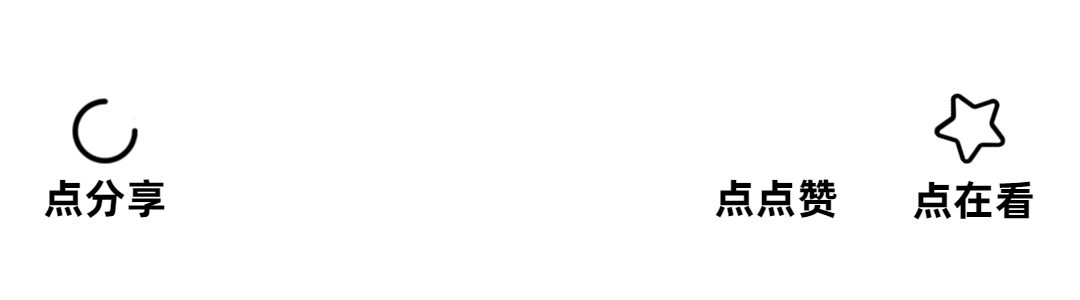
原文地址:https://blog.csdn.net/CYK_byte/article/details/135272875
本文来自互联网用户投稿,该文观点仅代表作者本人,不代表本站立场。本站仅提供信息存储空间服务,不拥有所有权,不承担相关法律责任。
如若转载,请注明出处:http://www.7code.cn/show_51982.html
如若内容造成侵权/违法违规/事实不符,请联系代码007邮箱:suwngjj01@126.com进行投诉反馈,一经查实,立即删除!